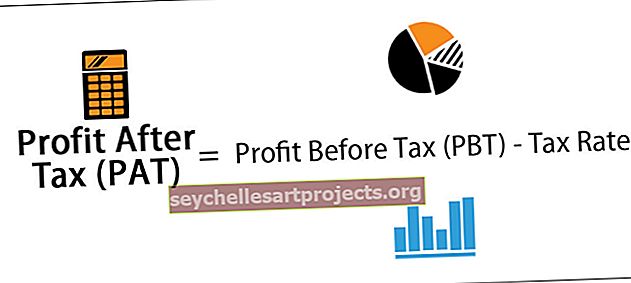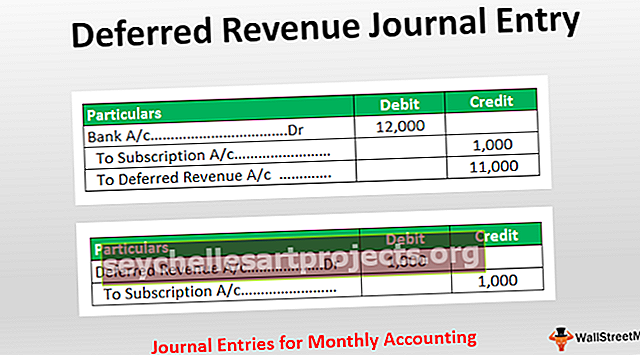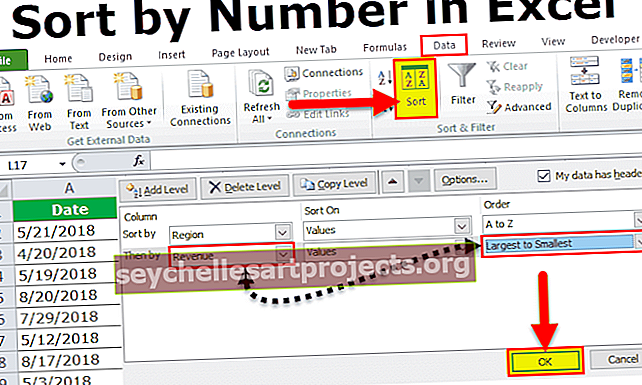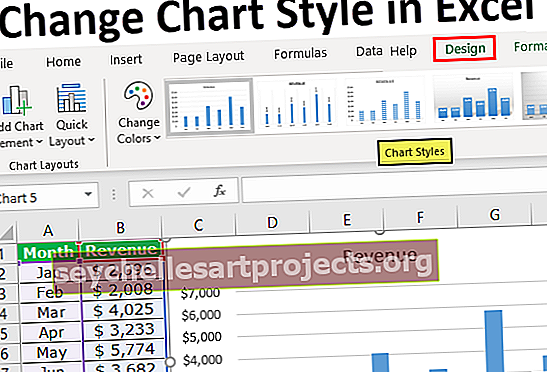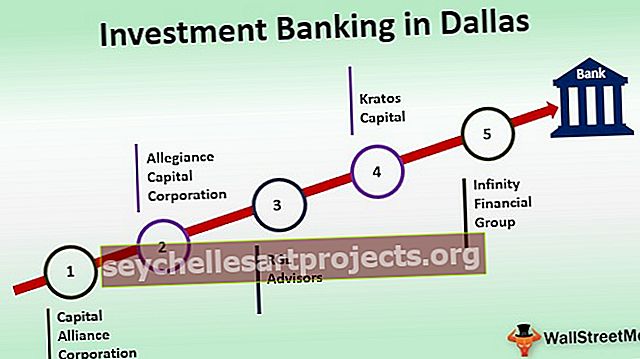Kaip sugrupuoti eilutes programoje „Excel“ naudojant išplėtimo / sutraukimo parinktį?
Eilių grupavimas „Excel“
Didelių duomenų organizavimas sujungiant subkategorijos duomenis yra procesas , kuris „Excel “ vadinasi „ Eilučių grupavimas “. Kai eilutėje esančių elementų skaičius nėra svarbus, galime pasirinkti grupes, kurios nėra svarbios, bet matome tik tų eilučių tarpinę sumą. Kai duomenų eilutės yra didžiulės, slinkimas žemyn ir ataskaitos skaitymas gali būti neteisingas supratimas, todėl eilučių grupavimas padeda mums paslėpti nepageidaujamą eilučių skaičių.
Eilučių skaičius taip pat ilgas, kai darbalapyje yra išsami informacija ar duomenys. Kaip duomenų ataskaitos skaitytojas jie nenori matyti ilgų eilučių, o tiesiog nori pamatyti išsamų vaizdą, bet tuo pačiu metu, jei jiems reikia kitos išsamios informacijos, reikia tik mygtuko, kad išplėstų arba sutrauktų rodinį, kaip reikalaujama .
Šiame straipsnyje mes parodysime, kaip grupuoti eilutes „Excel“ sistemoje su išplėtimu / sutraukimu, kad maksimaliai padidintumėte ataskaitų peržiūros techniką.
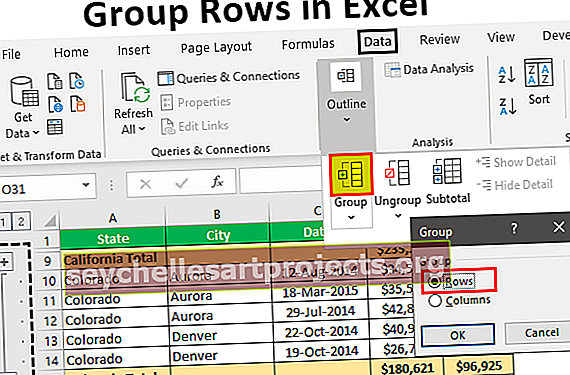
Kaip sugrupuoti / sutraukti „Excel“ eilutes grupuoti?
Galite atsisiųsti šį grupės eilučių „Excel“ šabloną čia - grupės eilučių „Excel“ šablonąPavyzdžiui, pažiūrėkite į toliau pateiktus duomenis.

Pirmiau pateiktoje duomenų lentelėje turime su miestu ir valstija susijusius pardavimo ir išlaidų duomenis, tačiau, kai žiūrite pirmąsias dvi duomenų eilutes, mes turime „Kalifornijos“ valstiją, o miestas yra „Los Andželas“, tačiau pardavimai vyko skirtingomis datomis, taigi Kaip ataskaitų skaitytojas, visi nori viename stulpelyje skaityti, kas yra valstijos ir miesto mastu, taigi sugrupavę eiles galime sukurti vienos eilutės suvestinę.
Atlikite toliau nurodytus veiksmus, kad grupuotumėte „Excel“ eilutes.
1 veiksmas: pirmiausia sukurkite tarpinę sumą, panašią į žemiau pateiktą.

2 žingsnis: Dabar pasirinkite pirmąsias valstijos eilutes (Kalifornijos miestas), išskyrus tarpines sumas.

3 žingsnis: Eikite į skirtuką DUOMENYS ir pasirinkite parinktį „Grupė“.

4 žingsnis: Spustelėkite išskleidžiamąjį sąrašą „Excel“ grupėje ir dar kartą pasirinkite „Grupė“.

5 žingsnis: Dabar jis paklaus, ar grupuoti eilutes ar stulpelius. Kadangi mes grupuojame „ Eiles “, pasirinkite eilutes ir spustelėkite Gerai.

6 žingsnis: Kai spustelėsite „Gerai“, kairėje pusėje pamatysite bendrą liniją.

Spustelėkite piktogramą „ MINUSAS “ ir pamatysite magiją.

Dabar mes galėjome pamatyti tik bendrą miesto „Kalifornija“ suvestinę. Vėlgi, jei norite pamatyti išsamią miesto santrauką, galite spustelėti „PLUS“ piktogramą, kad išplėstumėte vaizdą.
Dabar vėl pasirinkite miestą „ Koloradas “ ir spustelėkite parinktį „ Grupė “.

Dabar ji bus grupuojama „ Kolorado “ valstijai.

Grupuokite naudodami spartųjį klavišą
Naudodami paprastą „Excel“ nuorodą, galime labai lengvai sugrupuoti pasirinktas eilutes ar stulpelius. Spartusis klavišas greitai grupuoti duomenis yra SHIFT + ALT + rodyklės dešinėn klavišas.

Pirmiausia pasirinkite eiles, kurias reikia sugrupuoti.

Dabar paspauskite spartųjį klavišą SHIFT + ALT + rodyklės dešinėn, kad sugrupuotumėte šias eilutes.

Pirmiau mes matėme, kaip grupuoti duomenis ir kaip grupuoti eilę su išplėtimo ir sutraukimo parinktimi naudojant „PLUS“ ir „MINUS“ piktogramas.
Vienintelė aukščiau minėto metodo problema yra tai, kad turime tai padaryti kiekvienai valstybei atskirai, todėl tai užima daug laiko, kai yra daug būsenų. Kokia būtų jūsų reakcija, jei sakyčiau, kad galite grupuotis tik vienu paspaudimu ???
Nuostabu, ar ne? Naudodami „ Auto Outline “ galime automatiškai sugrupuoti duomenis.
1 pavyzdys - automatinio kontūro naudojimas
Pirmas dalykas, kurį turime padaryti, yra sukurti tarpines eiles.

Dabar įdėkite žymeklį į duomenų diapazoną. Grupės išskleidžiamajame meniu galime pamatyti dar vieną parinktį, išskyrus „Group“, ty „ Auto Outline “.

Kai spustelėsite šią parinktį „Auto Outline“, bus sugrupuotos visos eilutės, esančios virš tarpinės eilutės.

Kaip tai šaunu ??? Labai šaunu ar ne ??
2 pavyzdys - tarpinių sumų naudojimas
Jei atskirų miestų eilučių grupavimas yra viena problema, tada dar prieš grupuojant eiles yra kita problema, ty tarpinių eilučių pridėjimas.
Kai yra šimtai valstybių, sudėtinga užduotis sukurti kiekvienos būsenos tarpinę eilutę atskirai, todėl galime naudoti parinktį „Tarpinė suma“, kad greitai sukurtumėte tarpinę sumą pasirinktam stulpeliui.
Pavyzdžiui, prieš sukurdami tarpinę sumą turėjome tokius duomenis, kaip nurodyta toliau.

Skirtuke „Duomenys“ turime parinktį „ Tarpinė suma “ šalia parinkties „ Grupė “.

Spustelėkite šią parinktį pasirinkdami bet kurią duomenų diapazono langelį, pirmiausia ji bus rodoma žemiau.

Pirmiausia pasirinkite stulpelį, kuriame turi būti tarpinė suma, šiame pavyzdyje mums reikia tarpinės sumos „ Valstybei “, todėl pasirinkite tą patį iš išskleidžiamojo sąrašo „Kiekvieno pakeitimo metu“.

Toliau turime pasirinkti funkcijos tipą, nes pridedame visas reikšmes, kad pasirinktume „ Sum “ funkciją „Excel“.

Dabar pasirinkite stulpelius, kuriuos reikia susumuoti. Mums reikia stulpelių „ Pardavimai ir išlaidos “ suvestinės, todėl pasirinkite tą patį. Spustelėkite „Gerai“.

Turėsime greitai tarpines sumas.

Ar pastebėjote vieną ypatingą dalyką iš aukščiau esančio vaizdo ???
Jis automatiškai sugrupavo mums eiles !!!!
Ką čia reikia atsiminti
- Eilių grupavimo spartusis klavišas yra „Shift“ + ALT + rodyklės dešinėn klavišas.
- Reikėtų surūšiuoti tarpinių poreikių duomenis.
- „Auto Outline“ grupuoja visas eilutes virš tarpinės eilutės.